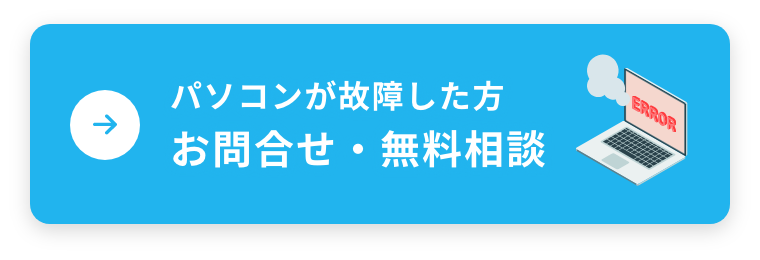今回は、SSDに換装することでパソコンを高速化する方法と、そのメリットとデメリットについてご紹介します。
パソコンの起動やアプリの動作がスムーズになり、快適なパソコンライフを送ることができます。 SSDは、HDDと比較して高速にデータを読み込むことができます。 また、耐久性や省電力性、静音性などの面でも優れています。
では、具体的なメリットとデメリットを見ていきましょう。
SSDに換装する4つのメリット
- パソコン本体やアプリの起動が高速化
SSDは読み込み速度がとても速いため、パソコンの起動やアプリの起動が格段に速くなります。待ち時間が短くなることで効率的に作業を進めることができ、ストレスを軽減することができます。 - 物理的な耐久性がアップ
HDDと比べてSSDは機械的な部品が少ないため、耐久性が高いと言われています。衝撃に強く、振動や温度変化にも影響も受けにくいため、より安定した動作が期待できます。 - HDDより省電力で動作
SSDは機械的な部品を使用していないため、HDDよりも省電力で動作します。バッテリー駆動のノートパソコンを使用している方にとっては、バッテリーの持ち時間が向上することで、電源が確保できない場所でも長時間作業が可能になります。 - パソコンの静音性の向上
HDDは回転するディスクがあるため、動作時には振動や騒音が発生しますが、SSDは無音で動作します。ディスクの振動や回転音が気にならなくなるため、静かな作業環境を実現することができます。
以上のように、SSD換装にはさまざまなメリットがあります。特に、作業効率の向上やストレスの軽減につながることから、SSD換装は非常に人気のあるメニューです。
しかし、SSDには容量や価格などの課題もあります。HDDに比べると容量あたりの単価が高いため、大容量の製品はあまり展開されていません。最近ではHDDに比べてもそれほど高額ではない金額に落ち着いてきてはおりますが、大量のデータを保存する場合は、用途に応じてHDDとの組み合わせなども必要になることもあります。これらの点を考慮しながら、自身の使用状況や予算に合わせてSSDの換装を検討しましょう。
総じて言えることは、SSDに換装することでパソコンのパフォーマンスが向上し、快適な作業環境を実現できるということです。自身のニーズに合わせて最適なSSDを選び、パソコンの性能向上を図りましょう。

SSDに換装する3つのデメリット
- 大容量のSSDは高額
HDDと比べてSSDは高価です。大容量のSSDを購入する場合、一定の費用がかかることを覚えておきましょう。しかし、価格は年々下がっており、性能向上とともにコストパフォーマンスが向上しています。 - SSDは接続規格の種類が多い
SSDには複数の接続規格(SATA、PCIeなど)があります。パソコンによっては、対応していない接続規格もあるため、互換性に注意が必要です。対応していない接続規格のSSDを購入してしまうと、SSDを認識しなかったり、期待通りの性能が得られないことがあります。購入前に自分のパソコンがどの接続規格に対応しているか確認しましょう。適切な接続規格を選ぶことで、SSDの性能を最大限に引き出すことができます。 - SSDへ換装する難易度が高い
SSDへの換装はそれほど難易度の高い作業ではありませんが、初心者にとっては難しいと感じる手順もあるかもしれません。データのバックアップやパーティションの設定など、専門的な知識や技術が必要な場面もあります。自信がない場合は、パソコン修理の専門店に依頼することもできます。
パソコンをSSDで高速化するポイント
- 容量に余裕のあるSSDを選択
SSDの容量は、パソコンに保存するデータの量に応じて選ぶ必要があります。容量が不足してしまうと、OSのアップデートができなくなったりパフォーマンスが低下する可能性があるため、余裕を持った容量を選ぶことをおすすめします。 - やり方に困ったときは修理専門店に依頼する
自分でのSSDへの換装が難しい場合は、修理専門店に依頼することも考えましょう。専門のスタッフが安全かつ確実に換装作業を行ってくれます。 - データのバックアップ
SSDへの換装作業では、元のHDDのデータをSSDに移行する必要がありますが、誤ってデータを消してしまう可能性もあるため注意が必要です。 また、SSDの寿命には限りがあります。SSDは書き込み回数によって寿命が短くなるため、定期的なバックアップやデータの整理を行うことが重要です。SSDの寿命を延ばすために、適切な設定やメンテナンスを行うことも大切です。 - OSのクリーンインストール
SSDへの換装にあたっては、OSのクリーンインストールが推奨されます。OSを新しいSSDにインストールすることで、最適なパフォーマンスを発揮することができます。ただし、環境を新しく整え直すのは利用者にとってかなりの時間的負担を要することになりますので、丸ごと環境を引き継げるほうが現実的には良いのかもしれません。
SSDに換装することで、パソコンの速度を劇的に向上させることができます。
高速な起動やアプリの動作、耐久性、省電力性、静音性の向上など、様々なメリットがあります。
ただし、容量・価格や換装作業の難しさなども考慮する必要があります。自分のパソコンに合わせた適切なSSDを選び、正しい手順で換装することをおすすめします。
もしも自分で行うのが難しい場合は、専門店に相談することも一つの方法です。SSD換装で快適なパソコン環境を手に入れましょう!